시스템 / 장치 카메라 힘 작동하지 에 불일치 (표준 및 PTB) 시스템 / 장치의 OS가 오래된 경우. 또한 카메라 드라이버가 손상되거나 Discord 설치가 손상되면 카메라가 작동하지 않을 수 있습니다.
이 문제는 사용자가 Discord에서 시스템 / 장치 카메라를 사용하려고하지만 카메라가 작동하지 않을 때 발생합니다 (때로는 영향을받는 사용자에게 검은 색 또는 녹색 화면 만 표시됨). 상대방은 사용자를 볼 수 없지만 끝없는 로딩 화면이있는 검은 색 화면 만 볼 수 있습니다. 이 문제는 모든 종류의 카메라 (내장 또는 외장)와 함께 모든 주요 운영 체제 (Windows, Mac, Linux, Android, iOS 등)에서보고됩니다.

Discord 카메라가 작동하지 않음
Discord 카메라 문제를 해결하기위한 솔루션을 진행하기 전에 재시작 일시적인 결함을 배제하기 위해 장치 / 시스템. 또한 카메라가 제대로 작동하는지 확인하십시오. 다른 응용 프로그램 (특히 기본 카메라 애플리케이션). 또한 은둔 장치 / 시스템의 설정을 통해 Discord에서 카메라를 사용할 수 있습니다.
해결 방법 1 : 시스템 / 장치의 OS를 최신 빌드로 업데이트
장치 / 시스템의 OS는 새로운 기능을 추가하고 알려진 버그를 패치하기 위해 정기적으로 업데이트됩니다. 장치 / 시스템의 OS가 오래되어 카메라와 OS간에 비 호환성을 유발할 수있는 경우 문제가 발생할 수 있습니다. 이 경우 시스템의 OS를 최신 빌드로 업데이트하면 문제가 해결 될 수 있습니다. 설명을 위해 Windows OS를 업데이트하는 방법에 대해 설명합니다. 장치 / 시스템의 OS와 관련된 지침을 따를 수 있습니다.
- Windows + R을 누르고 ' 최신 정보 ”를 선택하고 설정 업데이트와 관련된 응용 프로그램입니다.
- 설정에서 업데이트 확인 .
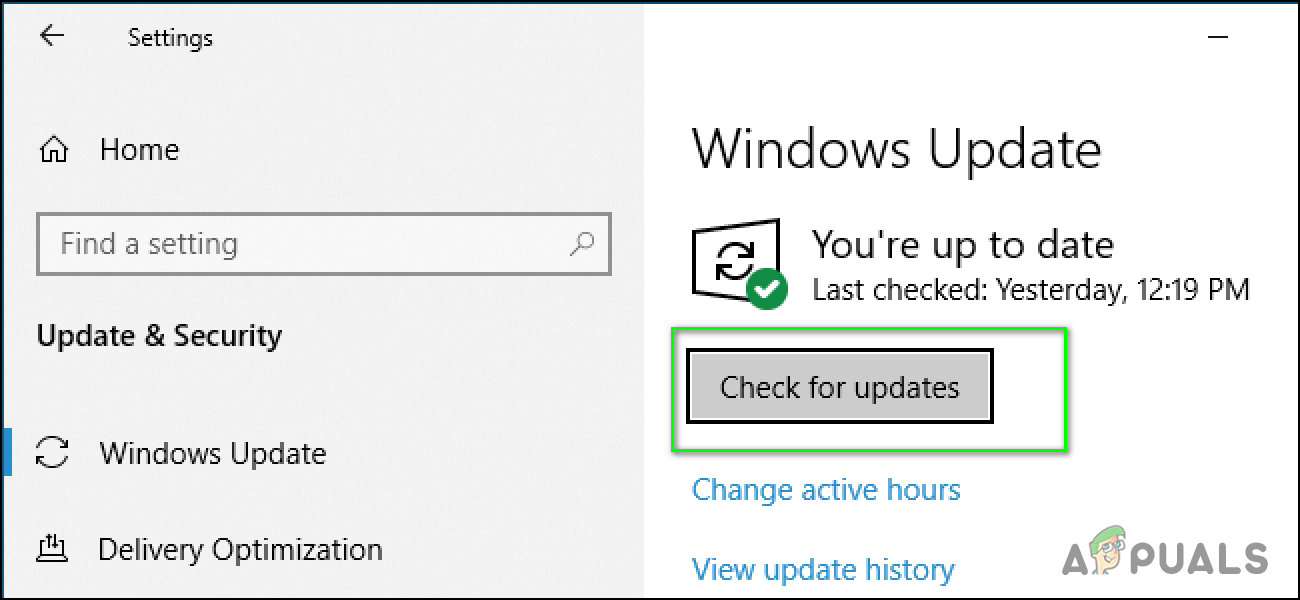
Windows 업데이트 확인
- 업데이트가 설치된 후 컴퓨터를 다시 시작하고 문제가 해결되고 카메라에 올바르게 액세스 할 수 있는지 확인하십시오.
해결 방법 2 : USB 장치 재정렬 (USB 카메라 만 해당)
모든 USB 포트가 제한된 수의 엔드 포인트를 처리 할 수 있고 엔드 포인트 수가 USB가 처리 할 수있는 수를 초과하면 USB 포트가 과밀 한 경우 시스템의 카메라가 작동하지 않을 수 있습니다 (일부 사용자에게 오류 발생 의 메시지 USB 컨트롤러 리소스가 충분하지 않습니다. ). 이 경우 USB 장치를 재정렬하면 문제가 해결 될 수 있습니다.
- 출구 Discord (시스템 트레이에서도)와 관련된 프로세스가 시스템의 작업 관리자에서 작동하지 않는지 확인하십시오.
- 지금, 모든 장치를 분리 USB 포트에서 재시작 시스템.
- 다시 시작하면 카메라 만 연결하세요 USB 포트 (권장 3.0)에 연결하고 문제가 해결되었는지 확인합니다. 그렇지 않다면 다른 모든 포트에서 시도 USB 끝 점이 문제를 일으키는 지 확인합니다.

3.0 USB 포트에 카메라 연결
해결 방법 3 : 관리자 권한으로 Discord 응용 프로그램 시작
Windows의 모든 새 버전에서 Microsoft는 안전 / 보안 기능을 크게 향상시키고 있으며 이러한 기능 중 하나는 보호 된 Windows 리소스 (예 : 마이크, 카메라 등)에 액세스하기위한 관리자 권한 요구 사항입니다. 이러한 맥락에서 관리자 권한으로 Discord 애플리케이션을 실행하면 문제가 해결 될 수 있습니다.
- 클릭 윈도우 검색 상자 (Windows 버튼 바로 옆)를 입력하고 불일치 .
- 그런 다음 표시된 결과에서 마우스 오른쪽 버튼을 클릭합니다. 불일치 그런 다음 관리자 권한으로 실행 .
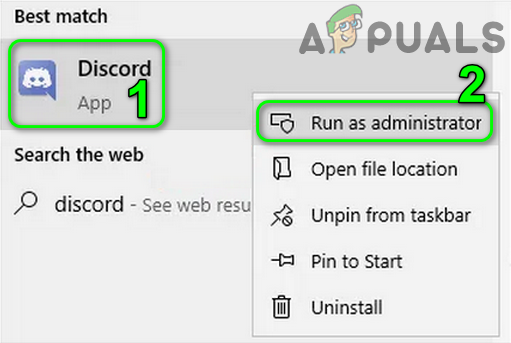
관리자 권한으로 Discord 실행
- 이제 Discord를 시작한 후 정상적으로 작동하는지 확인하십시오.
해결 방법 4 : 카메라 드라이버 재설치
카메라 드라이버가 제대로 구성되지 않았거나 오래되었거나 (카메라와 Discord간에 호환성 문제가 발생할 수 있음) 손상된 경우 카메라가 Discord에서 작동하지 않을 수 있습니다. 이 시나리오에서는 드라이버를 업데이트하거나 다시 설치하면 문제가 해결 될 수 있습니다.
- 업데이트 시스템 드라이버 과 윈도우 (많은 OEM이 Windows Update 채널을 사용하여 드라이버를 업데이트하는 것을 선호 함) 최신 빌드로.
- 이제 Discord가 제대로 작동하는지 확인하십시오. 그렇지 않다면 출구 시스템의 작업 관리자에서 이와 관련된 프로세스가 실행되고 있지 않은지 확인하십시오.
- 지금, 분리 시스템에서 카메라. 그런 다음 Windows 검색 상자를 클릭하고 다음을 입력합니다. 이 PC .
- 그런 다음 결과에서 마우스 오른쪽 버튼으로 클릭 의 위에 이 PC 하위 메뉴에서 꾸리다 .
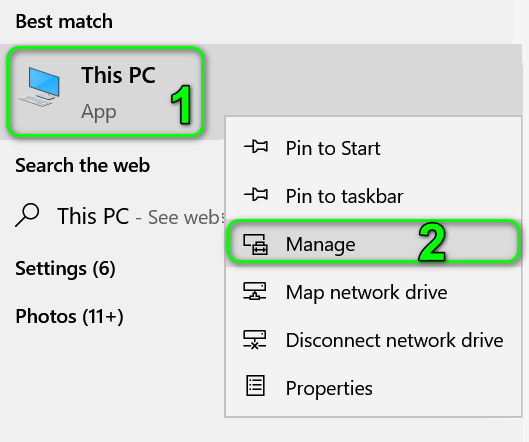
이 PC의 관리자 열기
- 이제 선택 기기 관리자 (창의 왼쪽 창에서) 다음 (창의 오른쪽 창에서), 이미징 장치 확장 .
- 지금, 마우스 오른쪽 버튼으로 클릭 너의 카메라 그런 다음 하위 메뉴에서 장치 제거 .
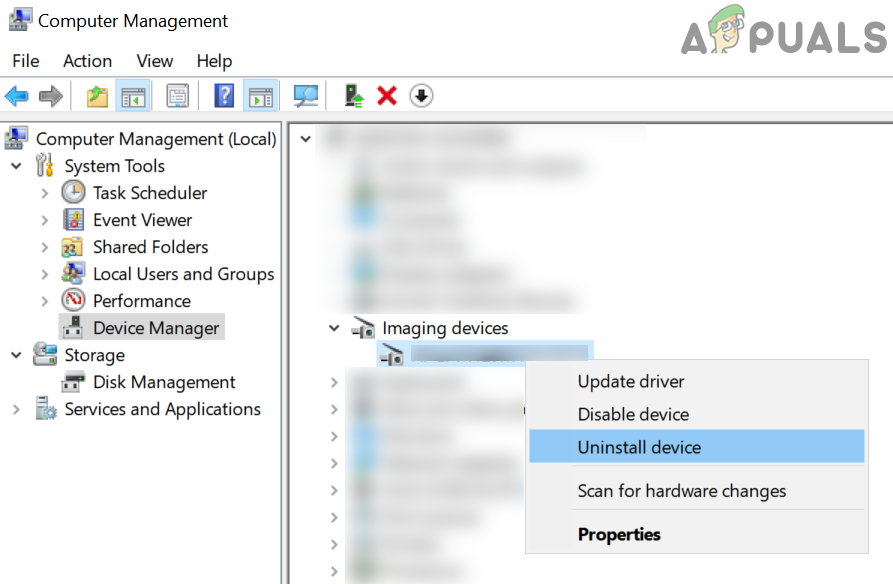
장치 관리자에서 카메라 장치 제거
- 그런 다음 옵션을 확인하십시오. 드라이버 소프트웨어 삭제 이 장치 용 그리고 제거 단추.
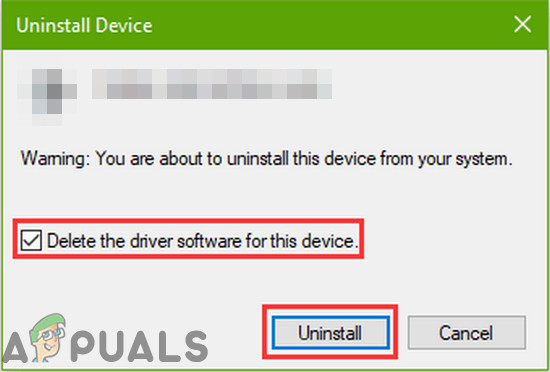
이 장치의 드라이버 소프트웨어 삭제를 선택하고 제거를 클릭하십시오.
- 지금, 재시작 시스템 및 최신 드라이버 설치 (최신 버전의 카메라 드라이버를 다운로드하려면 OEM 웹 사이트를 사용하는 것이 좋습니다).
- 그때, 카메라 연결 시스템에 연결 한 다음 구성하십시오 (요청되는 경우).
- 이제 시작 불일치 카메라 문제가 해결되었는지 확인합니다.
- 그렇지 않다면 다운로드 및 설치 스냅 카메라 Snapchat의 응용 프로그램입니다 (가상 카메라 드라이버를 생성하는 다른 응용 프로그램을 사용할 수 있습니다). 그때 이 가상 카메라 사용 Discord로 문제가 해결되었는지 확인합니다.
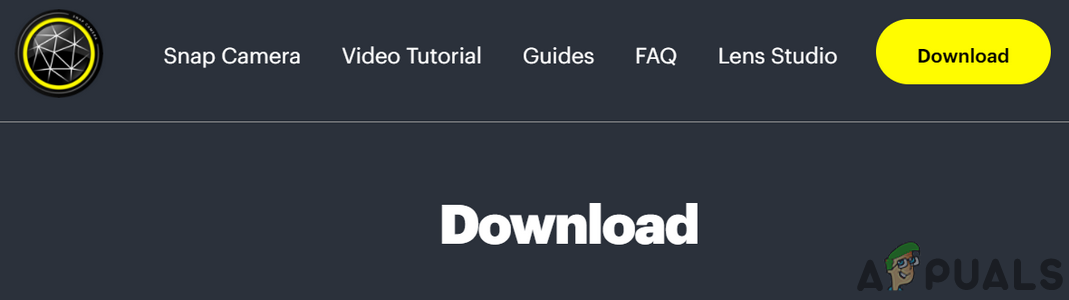
Snap Camera 애플리케이션 다운로드
해결 방법 5 : 기본 카메라 변경
다른 응용 프로그램에서 백그라운드로 사용할 수 있고 Discord에서 사용하지 못할 수 있으므로 기본 카메라로 설정된 경우 Discord에서 카메라를 사용하지 못할 수 있습니다. 이 경우 기본 카메라를 사용하지 않으려는 다른 카메라로 변경하면 문제가 해결 될 수 있습니다.
- Discord 종료 시스템의 작업 관리자에서 이와 관련된 프로세스가 작동하지 않는지 확인하십시오.
- 기본 카메라 변경 (사용하지 않으려는) 다른 것.
- 이제 Discord를 시작하고 카메라를 정상적으로 사용할 수 있는지 확인하십시오.
해결 방법 6 : Discord 응용 프로그램 다시 설치
문제를 해결하는 데 효과적인 솔루션이 없다면 Discord 응용 프로그램의 손상된 설치로 인한 문제 일 수 있습니다. 이 경우 Discord 응용 프로그램을 다시 설치하면 문제가 해결 될 수 있습니다. 설명을 위해 Windows PC에 Discord를 다시 설치하는 방법에 대해 설명합니다.
- 출구 불일치 (시스템 트레이에서도) 시스템의 작업 관리자에서 실행중인 프로세스가 없는지 확인합니다.
- 지금, 마우스 오른쪽 버튼으로 클릭 에 윈도우 버튼을 클릭하고 결과 메뉴에서 옵션을 선택합니다. 앱 및 기능 (일반적으로 첫 번째 옵션).
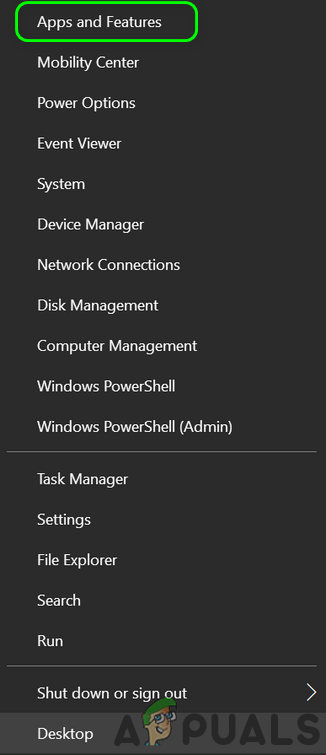
앱 및 기능 열기
- 그때 Discord 확장 그리고 제거 단추.
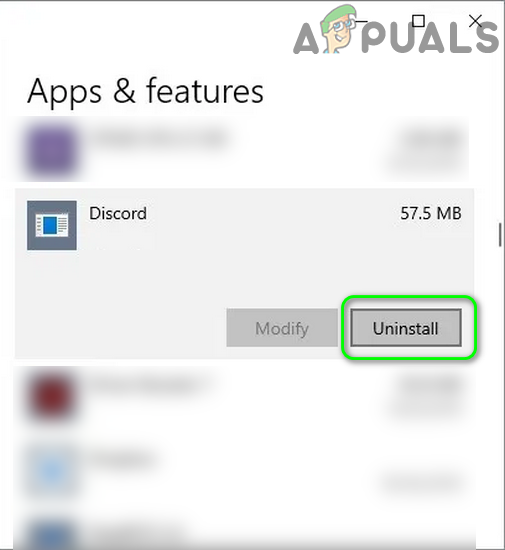
Windows 10에서 Discord 제거
- 지금 지시를 따르십시오 화면에서 Discord를 제거한 다음 재시작 시스템.
- 다시 시작하면 시스템의 파일 탐색기 과 탐색 다음 경로로 :
% appdata %
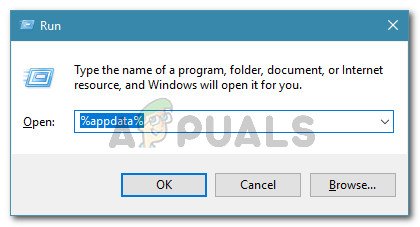
실행중인 대화 상자 : % appdata %
- 지금, Discord 폴더 삭제 .
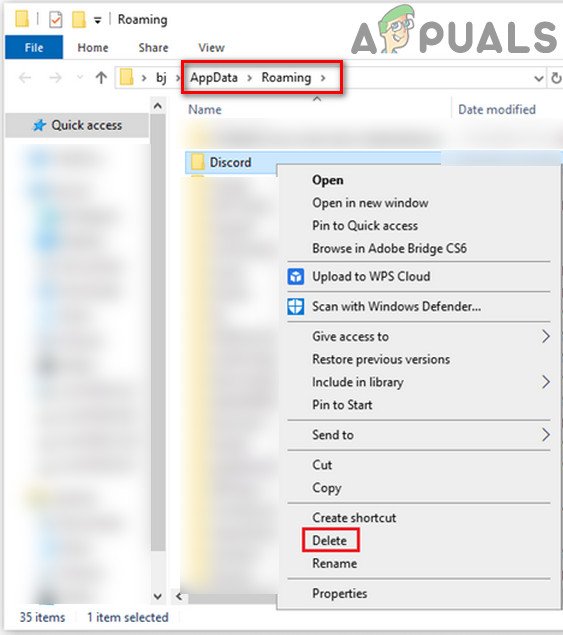
Discord Roaming 폴더 삭제
- 그때 탐색 다음 경로로 :
% LocalAppData %
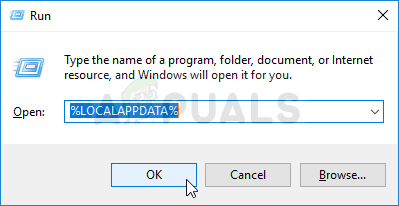
LocalAppData 폴더 열기
- 그때 Discord 폴더 삭제 과 재시작 시스템.
- 다시 시작하면 재설치 최신 버전의 Discord 응용 프로그램과 카메라 문제가 해결되기를 바랍니다.
문제가 계속되면 시스템 / 장치 재설정 공장 기본값으로 또는 웹 브라우저에서 Discord 사용 문제가 해결 될 때까지.
태그 불일치 오류 5 분 읽기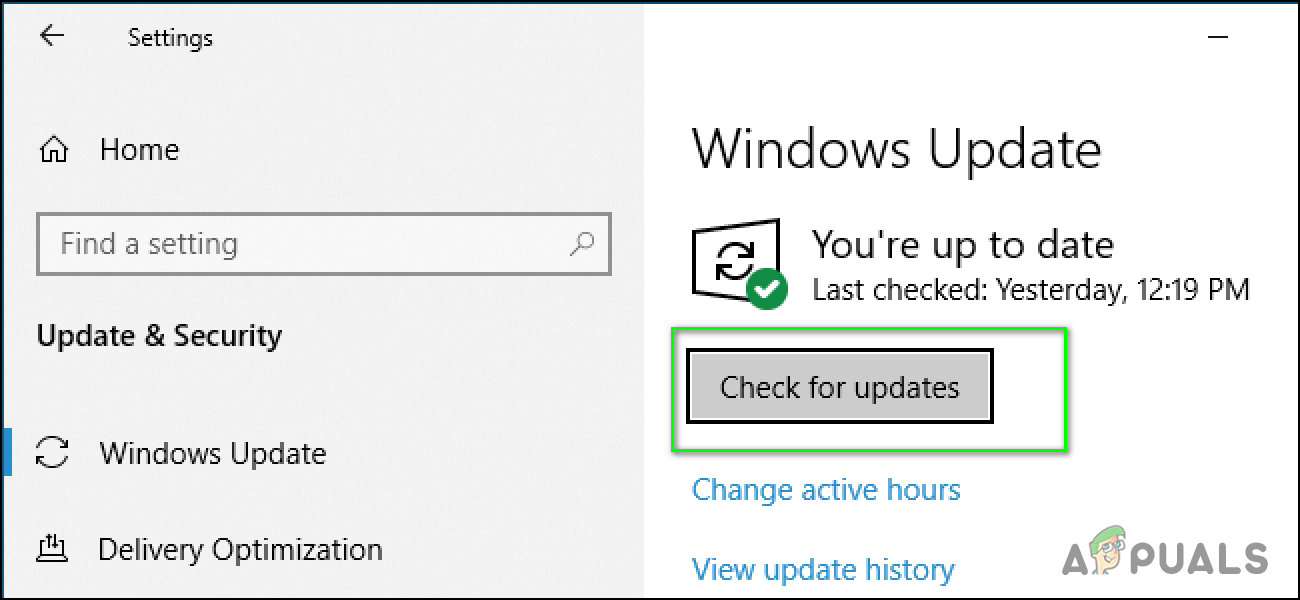

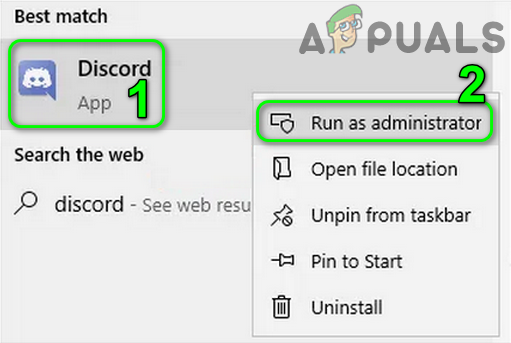
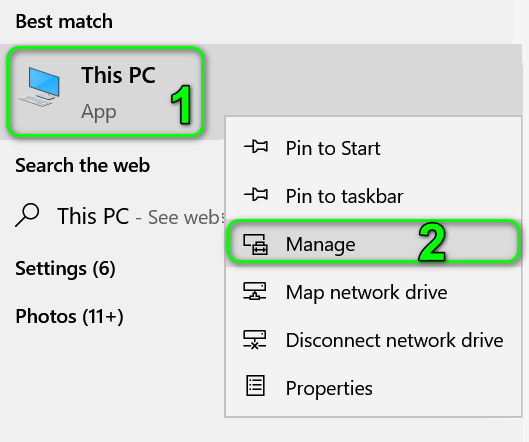
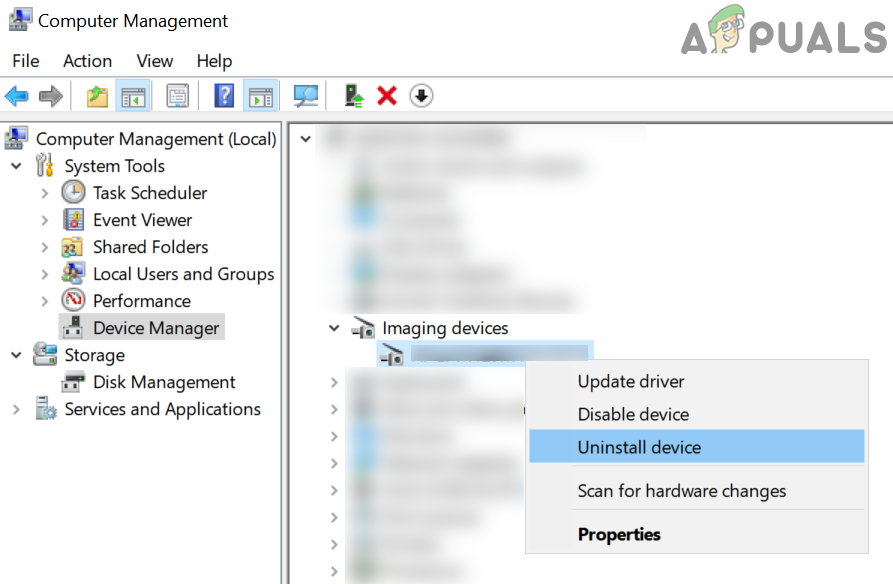
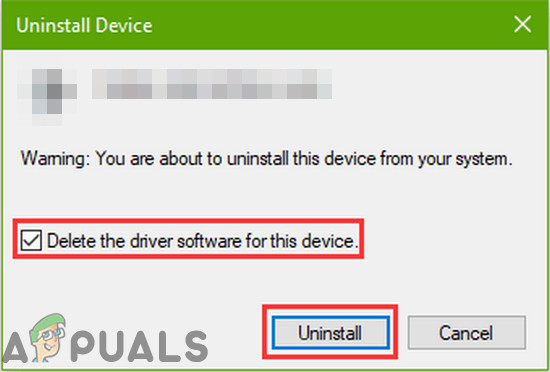
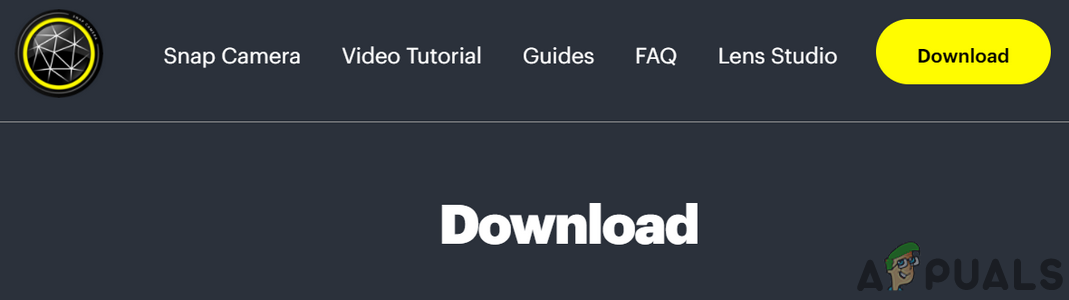
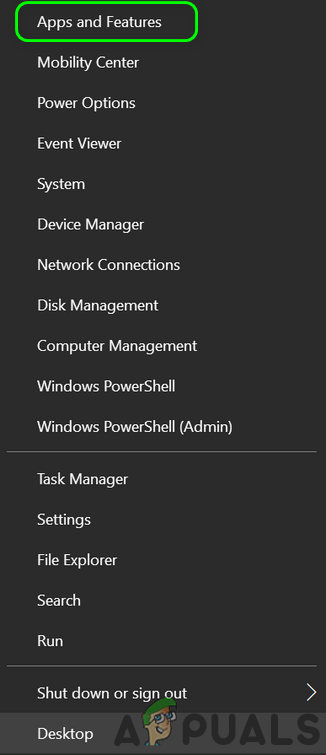
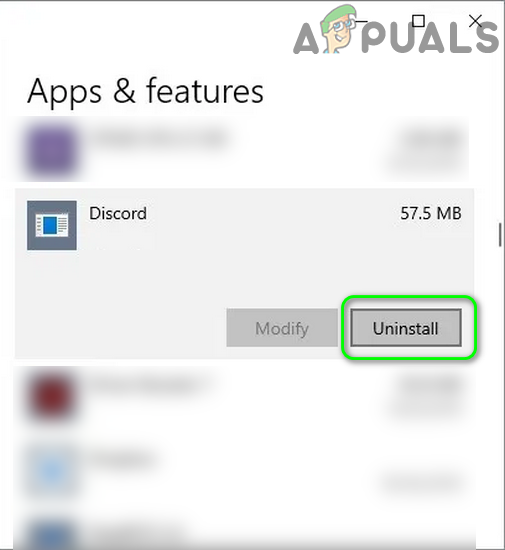
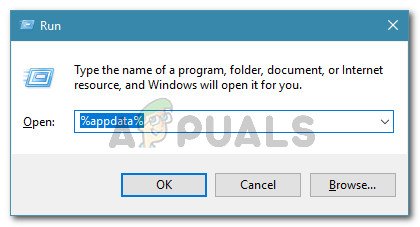
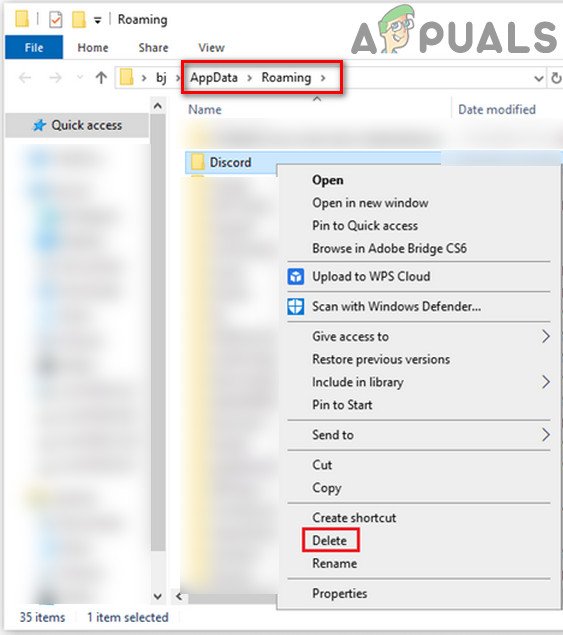
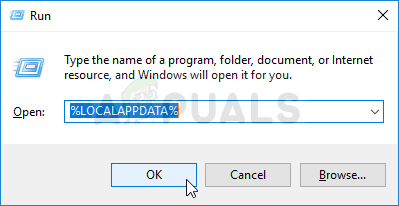



















![[FIX] LenovoBatteryGaugePackage.dll 시작 문제](https://jf-balio.pt/img/how-tos/60/problem-starting-lenovobatterygaugepackage.png)



